Come installare il componente aggiuntivo Covenant su Kodi
>
In questa guida, ti mostrerò come installare Covenant su Kodi 18.5 Leia e versioni precedenti. L’Addon è ora disponibile per l’installazione dal repository Covenant.
L’addon Kodi del Patto è stato aggiornato all’ultima versione 1.1.33 a partire da gennaio 2023. Questo è il primo aggiornamento da diversi mesi. Sembra che l’addon sia stato rianimato dai nuovi sviluppatori. Sta funzionando bene in questo momento.
Inoltre, Covenant è ora disponibile tramite due repository: Covenant e cy4Root. Ho fornito entrambi i collegamenti nella guida.
Exodus Kodi Addon ha regnato per molto tempo il mondo dei componenti aggiuntivi di Kodi. La fine di Exodus ha provocato l’emergere di carichi di Exodus Forks. Di tutte queste forchette, quella che si distinse fu l’Alleanza. Fu il vero erede e successore di Exodus sotto molti aspetti a renderlo la migliore alternativa a Exodus. Prima di tutto, sia Exodus che Covenant sono stati sviluppati dallo stesso sviluppatore Lambda che lo rende un fork ufficiale. Covenant sfoggia persino la stessa UI del suo predecessore.
Covenant non solo ha riempito le scarpe di Exodus, ma è stato anche meglio di Exodus per molti aspetti. Era molto più stabile e offriva molte più funzionalità. Lambda aveva persino smesso di aggiornare Exodus, il che rese Covenant la migliore alternativa a Exodus.
In seguito Exodus è stato resuscitato ed entrambi questi componenti aggiuntivi hanno funzionato insieme per un bel po ‘di tempo. Non sono più così popolari come una volta, specialmente da quando sono stati generati i molti nuovi addon on demand più performanti. Tuttavia, molti utenti di Kodi sono ancora alla ricerca di Covenant ed Exodus. La buona notizia è che entrambi questi componenti aggiuntivi sono stati aggiornati di recente e stanno funzionando benissimo per ora.
Se hai installato Kodi sul tuo FireStick o PC, direi che Covenant è ancora un componente aggiuntivo da provare.
In questo tutorial, ti mostreremo come installare Covenant su Kodi 18 Leia in alcuni passaggi molto facili da seguire. Si noti che è possibile installare allo stesso modo qualsiasi altro componente aggiuntivo video / o qualsiasi altro componente aggiuntivo Kodi.
Come installare Covenant su Kodi
Useremo il repository Covenant per installare il componente aggiuntivo Covenant su Kodi. Ecco i passaggi:
Attenzione Utenti KODI: Leggi prima di continuare
I componenti aggiuntivi / build di Kodi offrono contenuti di streaming illimitati, ma potrebbero anche metterti nei guai legali se catturati in streaming gratuitamente Film / Programmi TV / Sport. Si consiglia vivamente agli utenti di Kodi di connettere sempre una VPN durante lo streaming online. Una buona VPN Kodi nasconde la tua identità, elude la sorveglianza del governo, i contenuti geo-bloccati e la limitazione dell’ISP (che aiuta anche nello streaming privo di buffer).
Uso ExpressVPN che è la VPN più veloce e sicura. È molto facile da installare su qualsiasi dispositivo incluso Amazon FireStick. Ottieni 3 mesi gratuiti e risparmia il 49% sui suoi piani annuali. Inoltre, viene fornito con una garanzia di rimborso di 30 giorni. Se non sei soddisfatto, puoi sempre chiedere un rimborso.
Fai clic QUI per ricevere 3 mesi gratuiti e risparmia il 49% su ExpressVPN
Leggi: Come installare e utilizzare una VPN Kodi
PASSO 1: Avvia Kodi e fai clic su Apri menu Impostazioni.
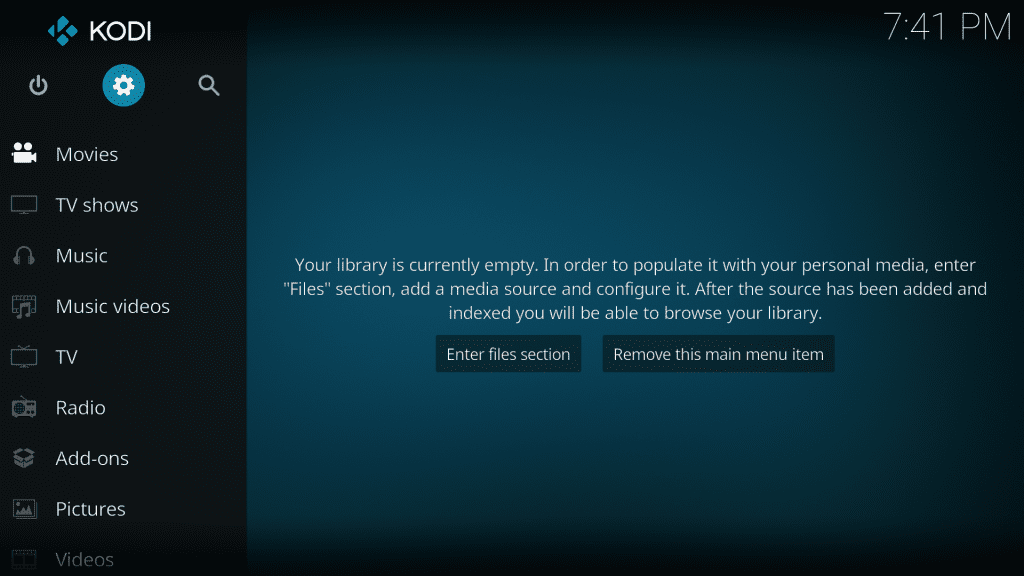
PASSO 2: Fare clic Impostazioni di sistema (Gli utenti di Kodi Leia faranno clic Sistema)
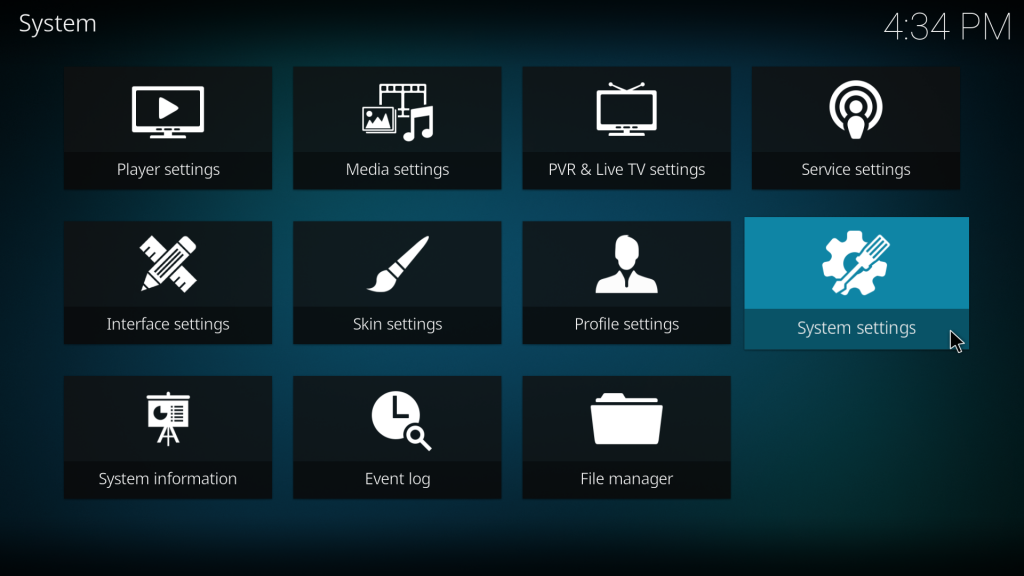
PASSAGGIO 3: Con il tasto sinistro del mouse Add-on
PASSAGGIO 4: Nella stessa schermata, fai clic su Fonti sconosciute ginocchiera
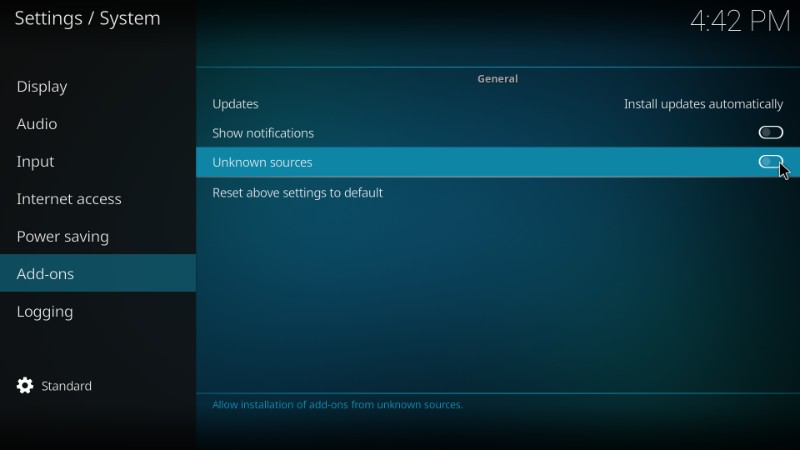
PASSAGGIO 5: Fare clic sì quando richiesto
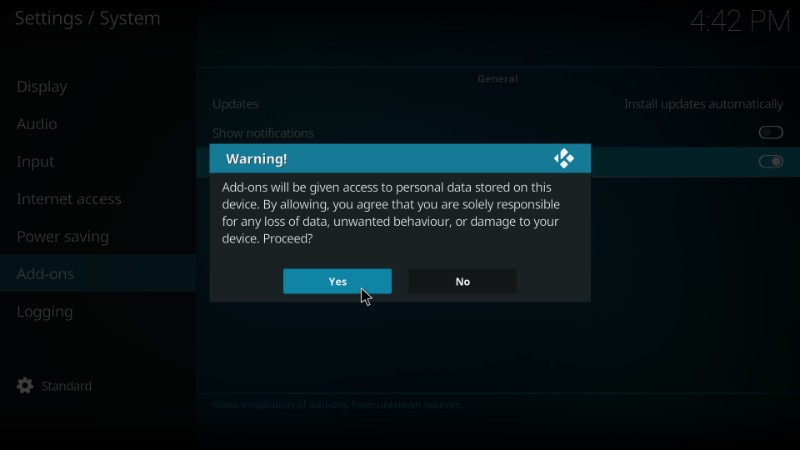
PASSAGGIO 6: Ora fai clic su Apri File Manager come mostrato nell’immagine seguente (in Kodi Leia questa opzione si trova nella riga superiore)
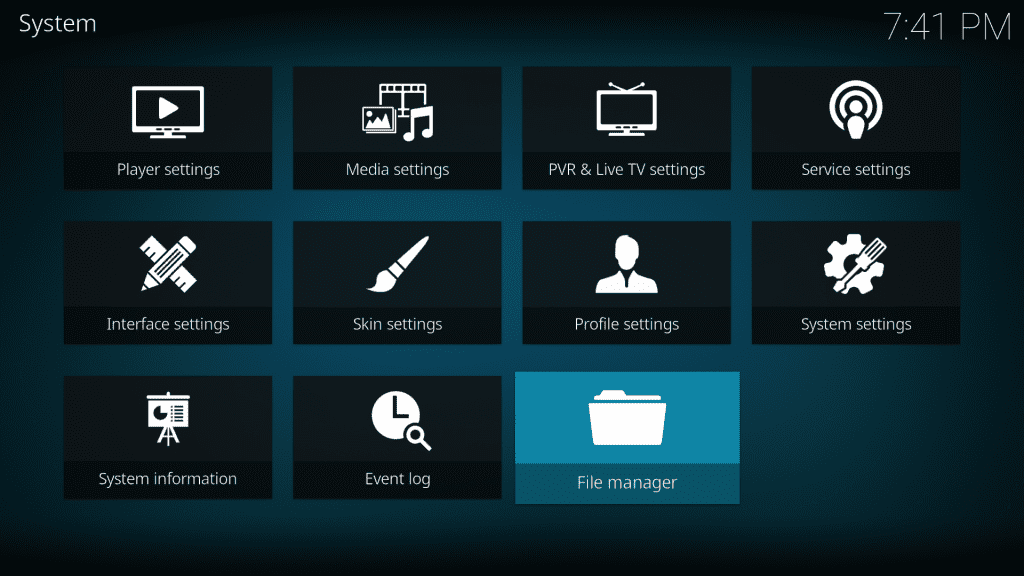
PASSO 7: Ora fai clic su Aggiungi sorgente.
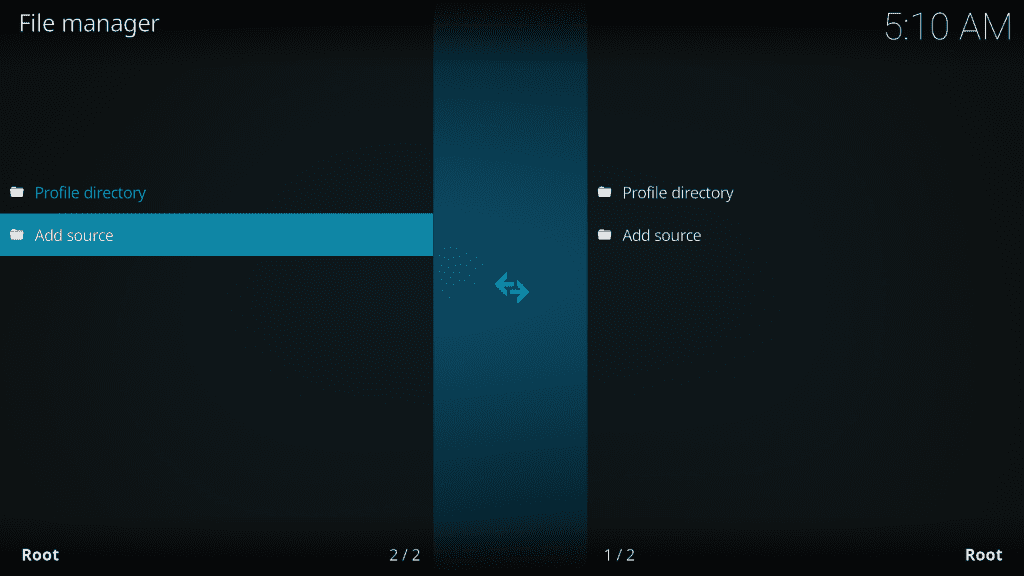
PASSAGGIO 8: Quando fai clic su Apri Aggiungi sorgente, apparirà una finestra. Basta fare clic . Ora, apparirà un nuovo menu in cui ti verrà chiesto di inserire il nome / URL del percorso. Basta digitare https://covenant01.github.io/zip nella casella come mostrato nell’immagine qui sotto e fare clic ok
Link alternativo (se il link sopra non funziona): https://cy4root2.github.io/zip
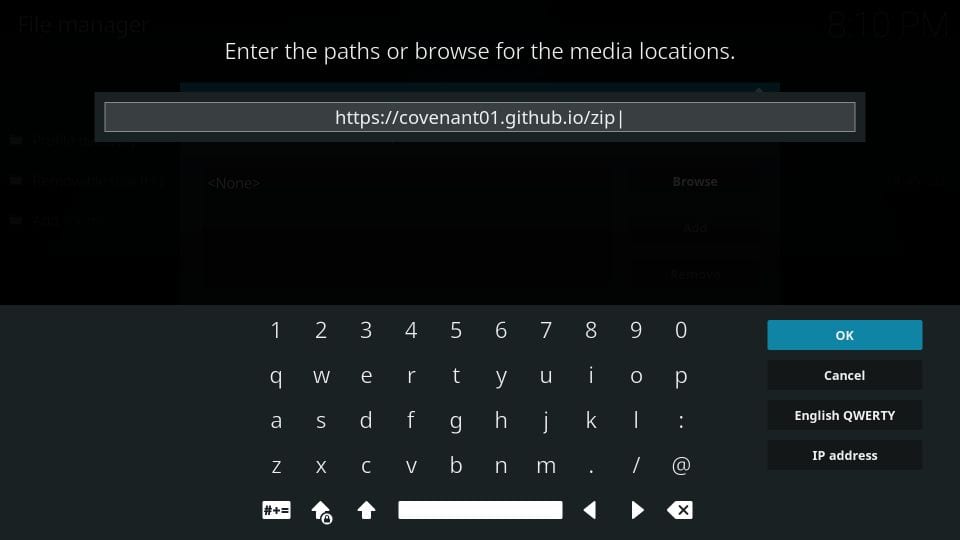
PASSO 9: Nel passaggio successivo, metti Patto nel nome della fonte multimediale come mostrato di seguito (o qualsiasi altro nome di fonte che ti piace). Effettuare un controllo incrociato molto attentamente prima di procedere oltre. Quindi fai clic su OK.
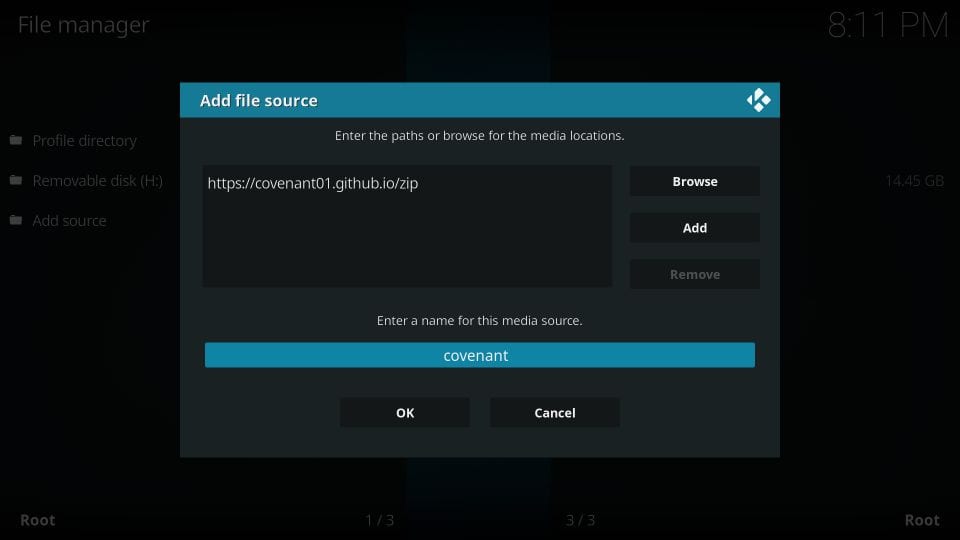
PASSAGGIO 10: Ora fai clic più volte su Backspace per tornare al menu principale. Ora apri il menu dei componenti aggiuntivi.
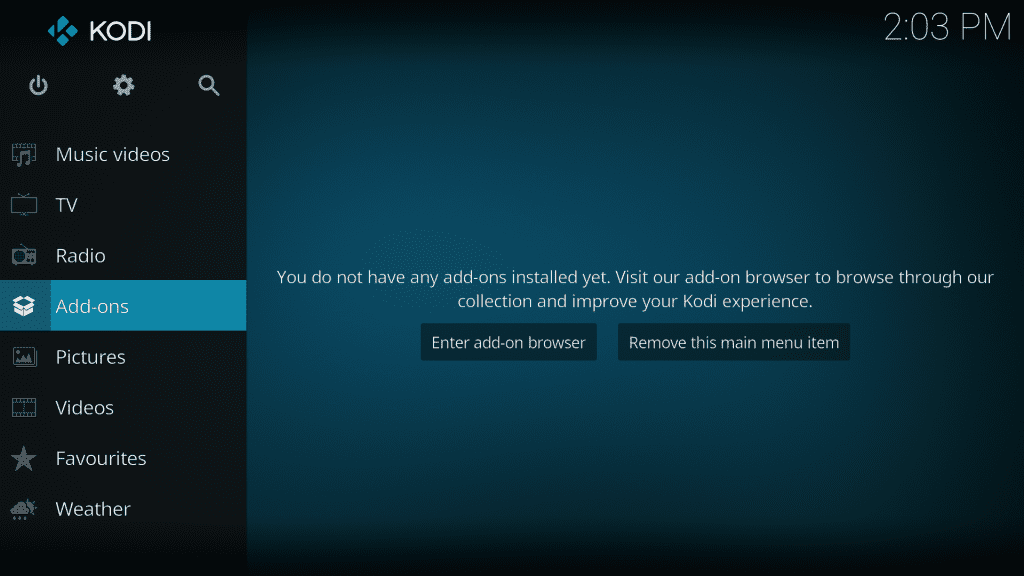
PASSO 11: Ora apri il programma di installazione del pacchetto (l’icona della casella aperta in alto a sinistra come mostrato di seguito).
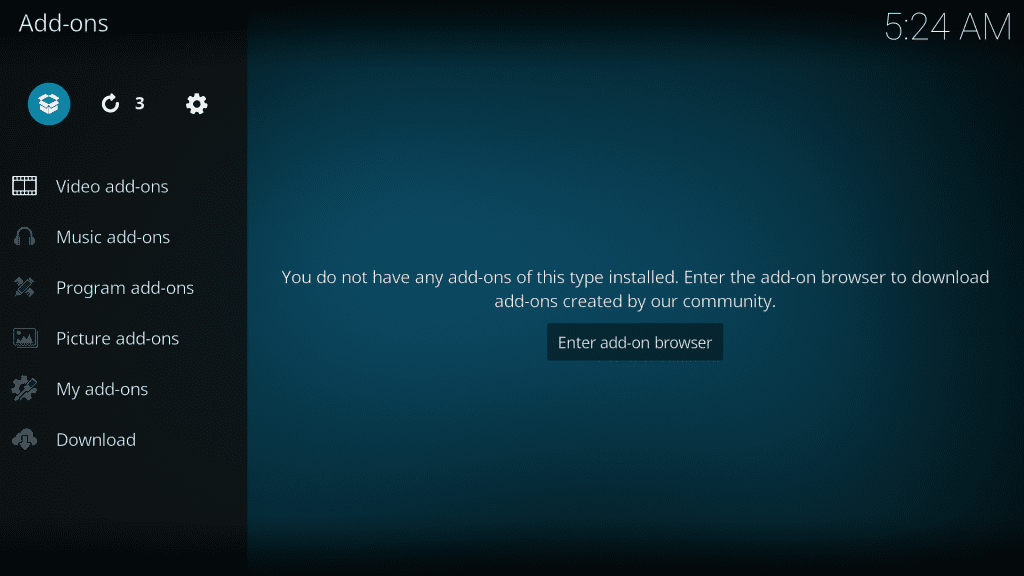
PASSAGGIO 12: Ora seleziona Apri Installa da File Zip.

PASSO 13: Ora trova e seleziona Patto (o qualsiasi altro nome sorgente aggiunto in precedenza) e apri repository.covenant-x.x.zip. L’installazione avrà inizio. Attendere l’installazione del repository
Nota: Se hai utilizzato il link alternativo https://cy4root2.github.io/zip, fai clic sul file zip repository.cy4root-master.zip
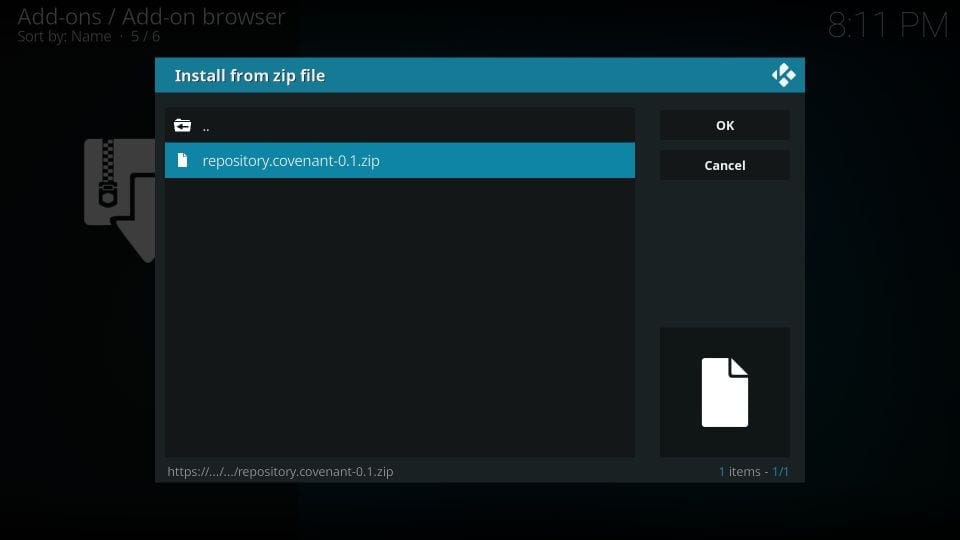
PASSO 14: Ora torna di nuovo al menu principale e fai clic su Apri componenti aggiuntivi, quindi fai clic su Apri il programma di installazione del pacchetto come fatto in precedenza. Questa volta fai clic su apri Installa dal repository come mostrato nell’immagine seguente.
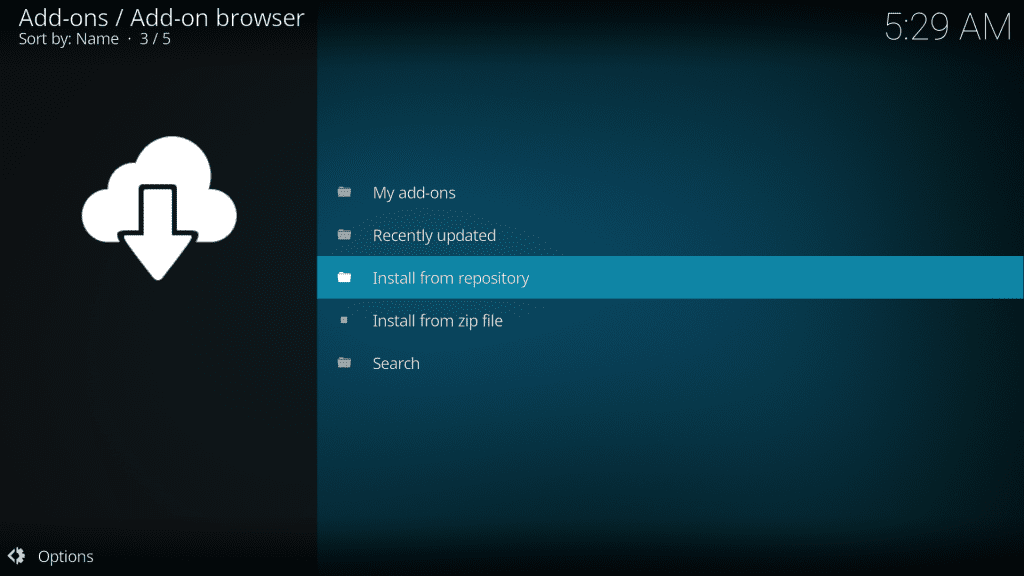
PASSO 15: Ora seleziona Deposito del Patto e quindi selezionare Componenti aggiuntivi video.
Nota: Scegli repository cy4root se hai utilizzato il link alternativo
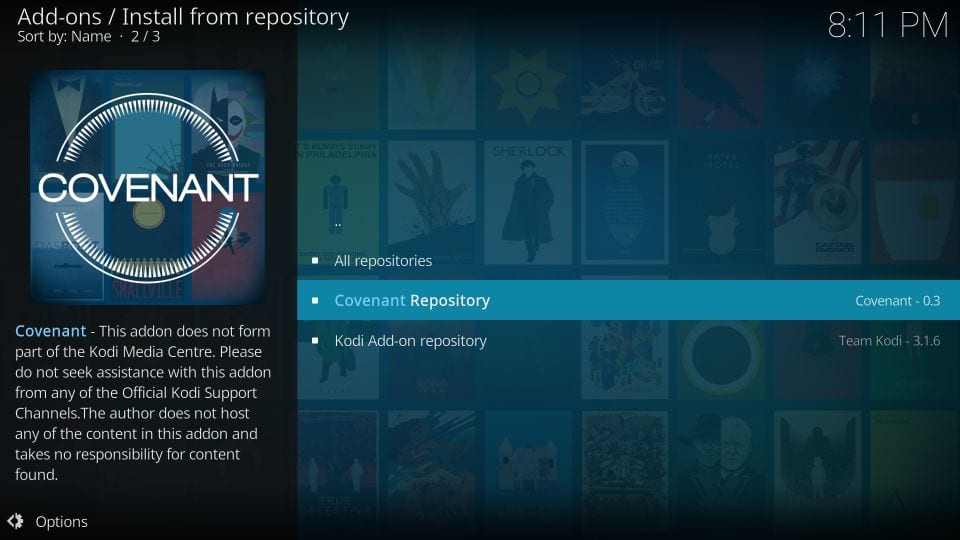
PASSO 16: Ora scorri verso il basso e trova l’Alleanza. Una volta trovato, fai clic per aprirlo.
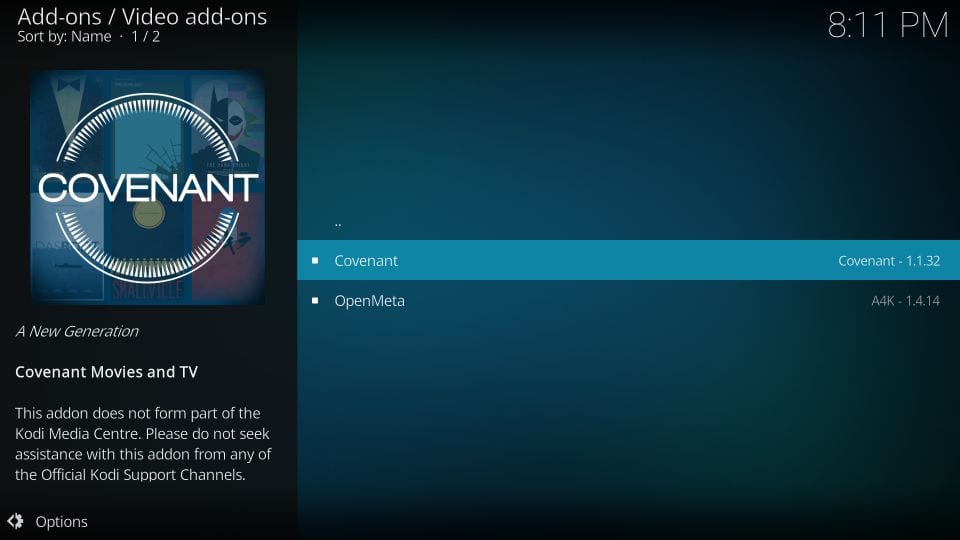
PASSO 17: Ora fai clic Installare nella schermata successiva
Per gli utenti di Kodi Leia, verrà visualizzato un popup dopo aver fatto clic su Installa. Fai clic su OK per continuare
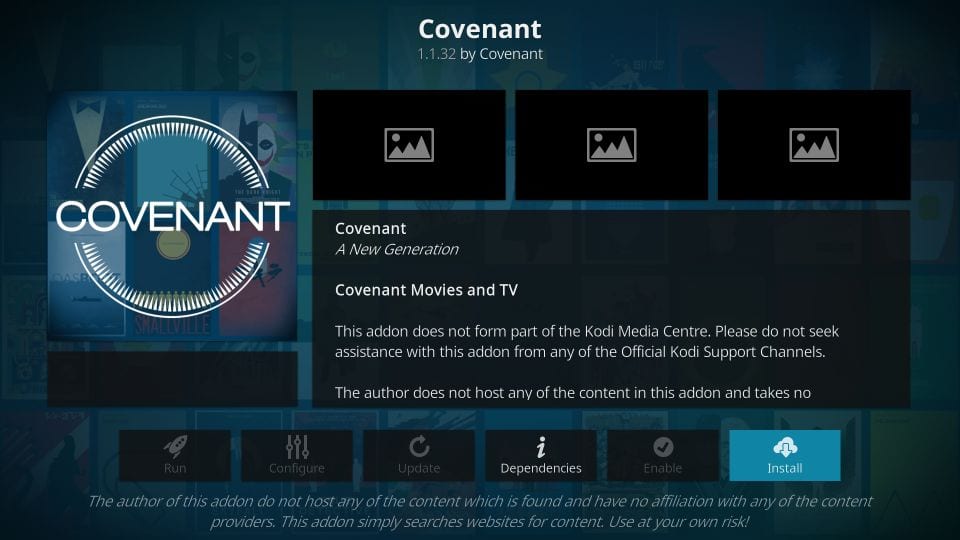
PASSO 18: Congratulazioni. Tutto è fatto e ora hai installato con successo Covenant sul tuo Kodi usando questo metodo. Ora goditi il vasto oceano di fantastici media offerti da Covenant e divertiti sul tuo PC o Amazon Fire TV.
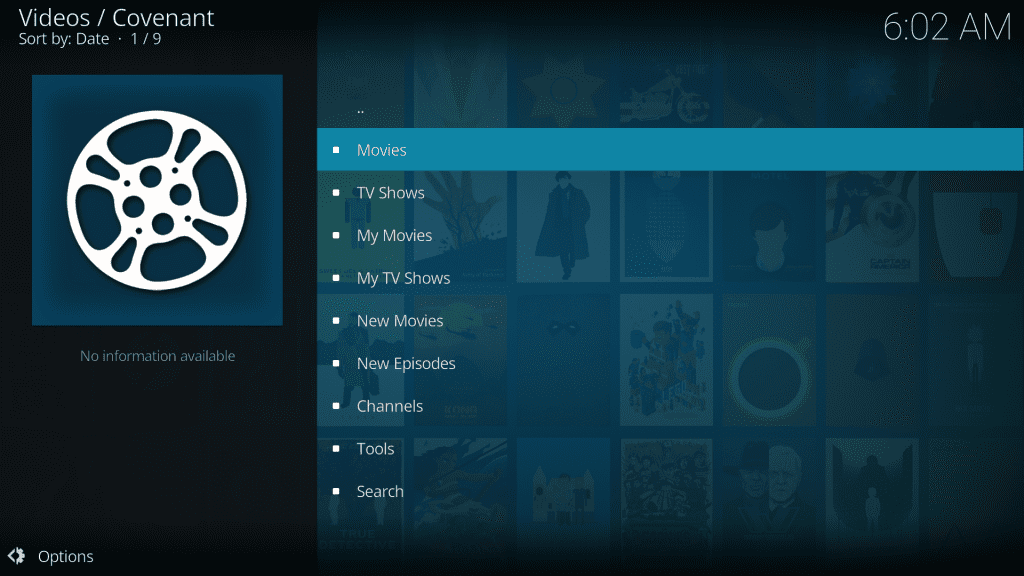
Speriamo che questo tutorial sia stato di aiuto. Sentiti libero di rispondere a qualsiasi domanda nella casella dei commenti qui sotto se stai affrontando problemi seguendo qualsiasi passaggio o altro. Nel frattempo, puoi anche dare un’occhiata alla nostra lista dei migliori componenti aggiuntivi di Kodi.
Nota: se riscontri problemi di buffering, ecco come risolvere il buffering del Patto su Kodi.
Addon Kodi del Patto non funzionante
L’addon Covenant non viene più aggiornato e se si sta tentando di ottenerlo dal repository Colossus, non funzionerà poiché questo repository è stato chiuso. Tuttavia, gli utenti possono comunque installare e utilizzare Covenant dal repository Covenant come mostrato nella guida sopra. Continuo a testare e ad aggiornare questo articolo ogni pochi giorni. In caso di difficoltà con l’installazione di questa guida, non esitate a commentare di seguito.
Componente aggiuntivo Kodi Covenant: nessun flusso disponibile
Il problema più comune che devono affrontare gli utenti di Kodi è: “Nessun flusso disponibile” per molti componenti aggiuntivi popolari. Anche questa alleanza è afflitta da questi problemi, ma per fortuna c’è una soluzione. Puoi ottenere Real Debrid su Kodi che fornisce tonnellate di fonti di streaming aggiuntive in full HD e il tuo problema di No Streams Available sarà risolto per sempre. Tuttavia, consiglio vivamente di ottenere una VPN Kodi poiché Real Debrid mantiene il registro di tutti i dati a cui accediamo.
Relazionato:
- Migliore VPN per Kodi
- Come installare Exodus Redux su Kodi
- Migliori build Kodi
- Come aggiornare Kodi su FireStick

16.04.2023 @ 13:33
In questa guida, viene spiegato come installare Covenant su Kodi 18.5 Leia e versioni precedenti. Laddon è disponibile nel repository Covenant e lultima versione è la 1.1.33, aggiornata a gennaio 2020. Covenant è ora disponibile anche tramite il repository cy4Root. Questo addon è stato sviluppato dallo stesso creatore di Exodus, Lambda, ed è considerato il suo fork ufficiale. Covenant ha dimostrato di essere più stabile e con più funzionalità rispetto a Exodus. Anche se non è più così popolare come una volta, molti utenti di Kodi sono ancora alla ricerca di Covenant ed Exodus. Questa guida spiega come installare Covenant su Kodi in pochi passaggi. Si consiglia di utilizzare una VPN durante lo streaming online per evitare problemi legali.